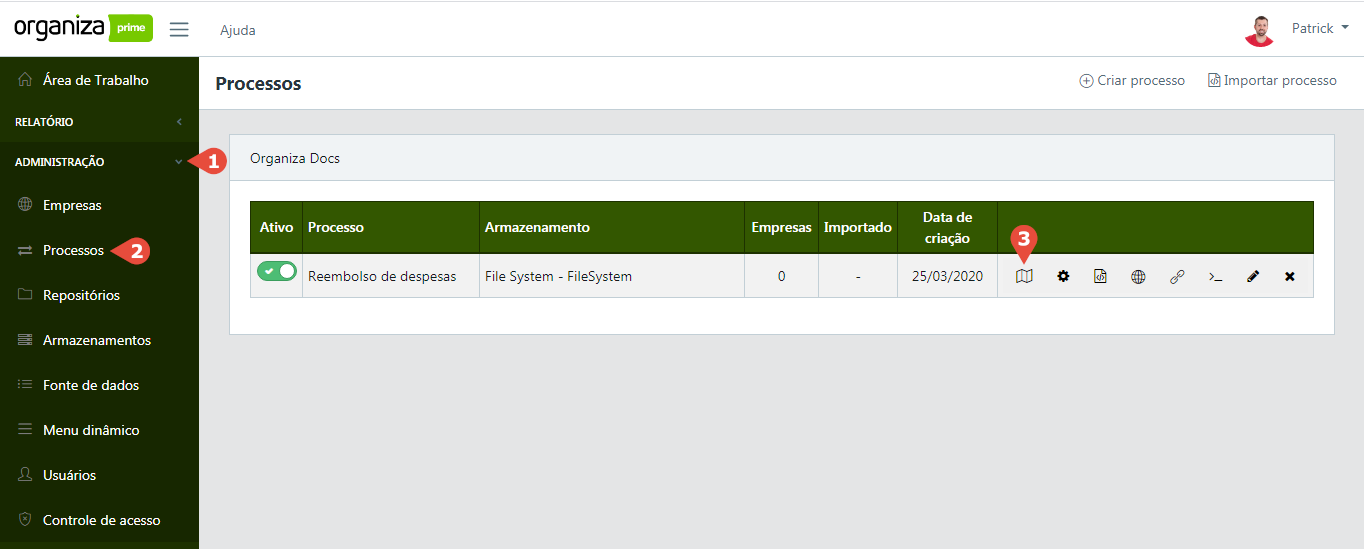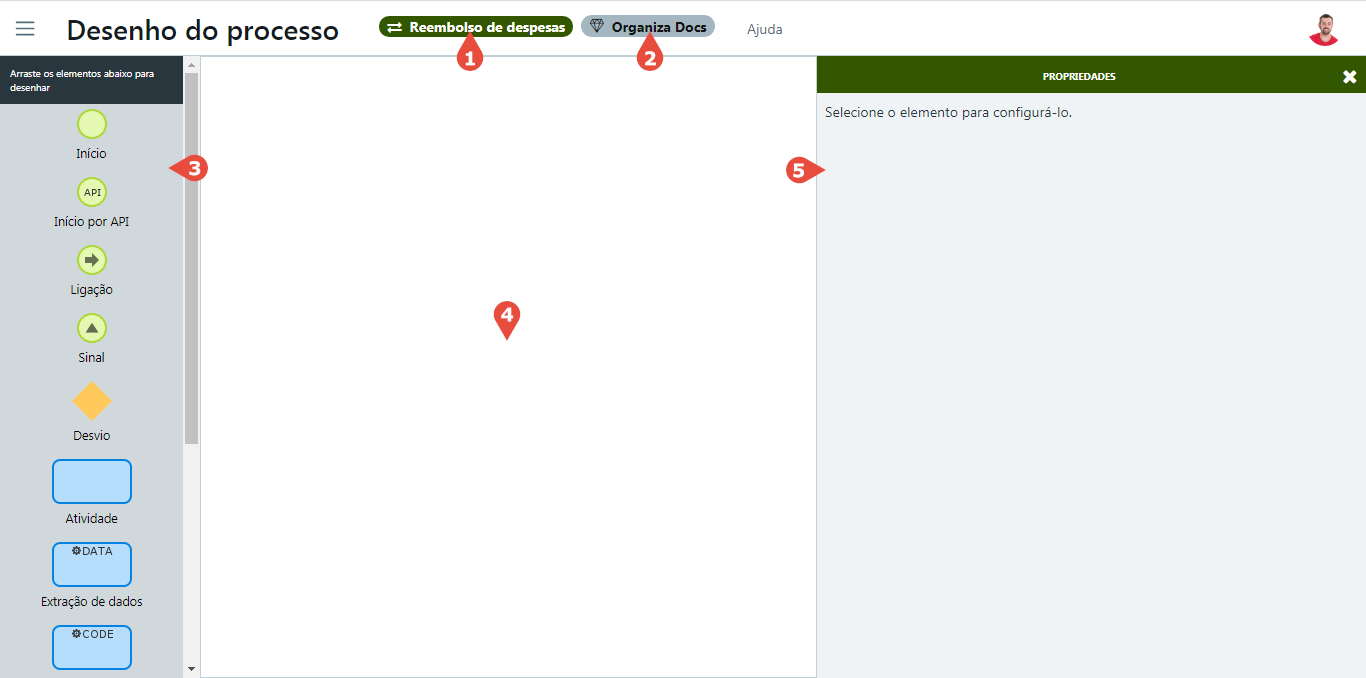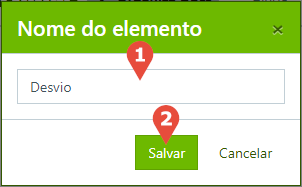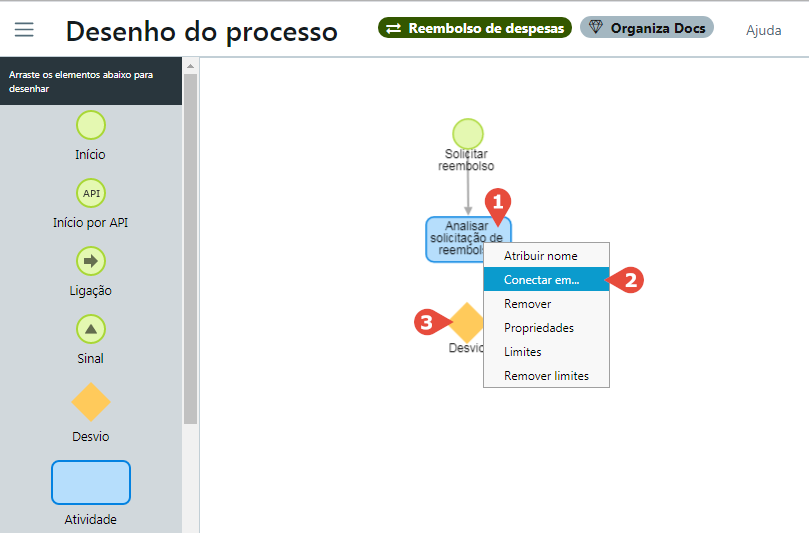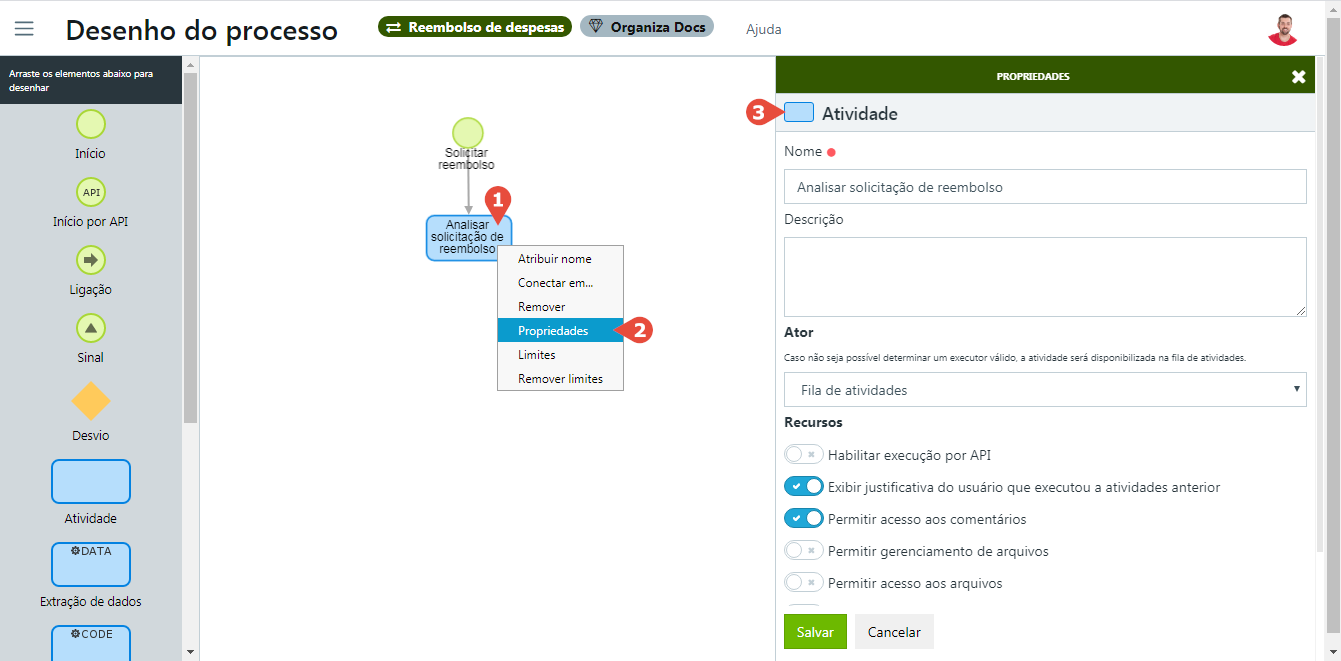Para desenhar ou alterar o desenho de um processo no
Organiza Prime, acesse o menu lateral esquerdo a opção (1)
Administração, item (2)
Processos, e após carregar a tela de processos, identifique na listagem o processo em que deseja desejar ou alterar o desenho e clique no ícone correspondentes a (3)
desenho do processo, vide figura 1.
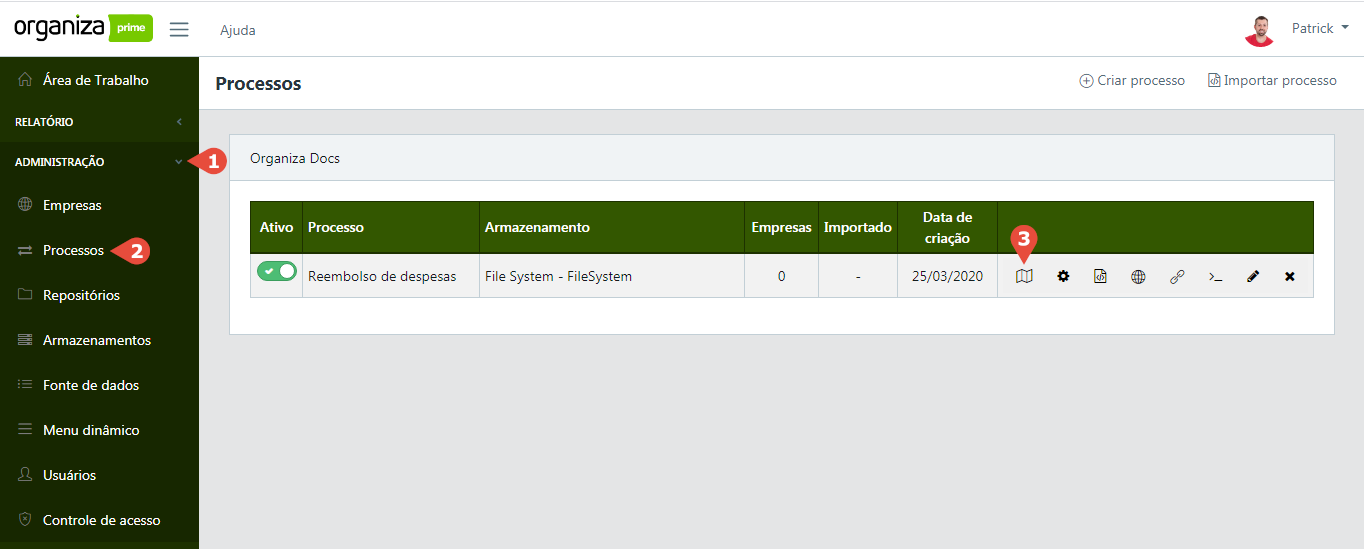 figura 1: menu de acesso. |
Ao selecionar o ícone
desenho do processo será carregada uma nova janela do navegador com a tela para desenho do processo correspondentes a solicitação, vide figura 2.
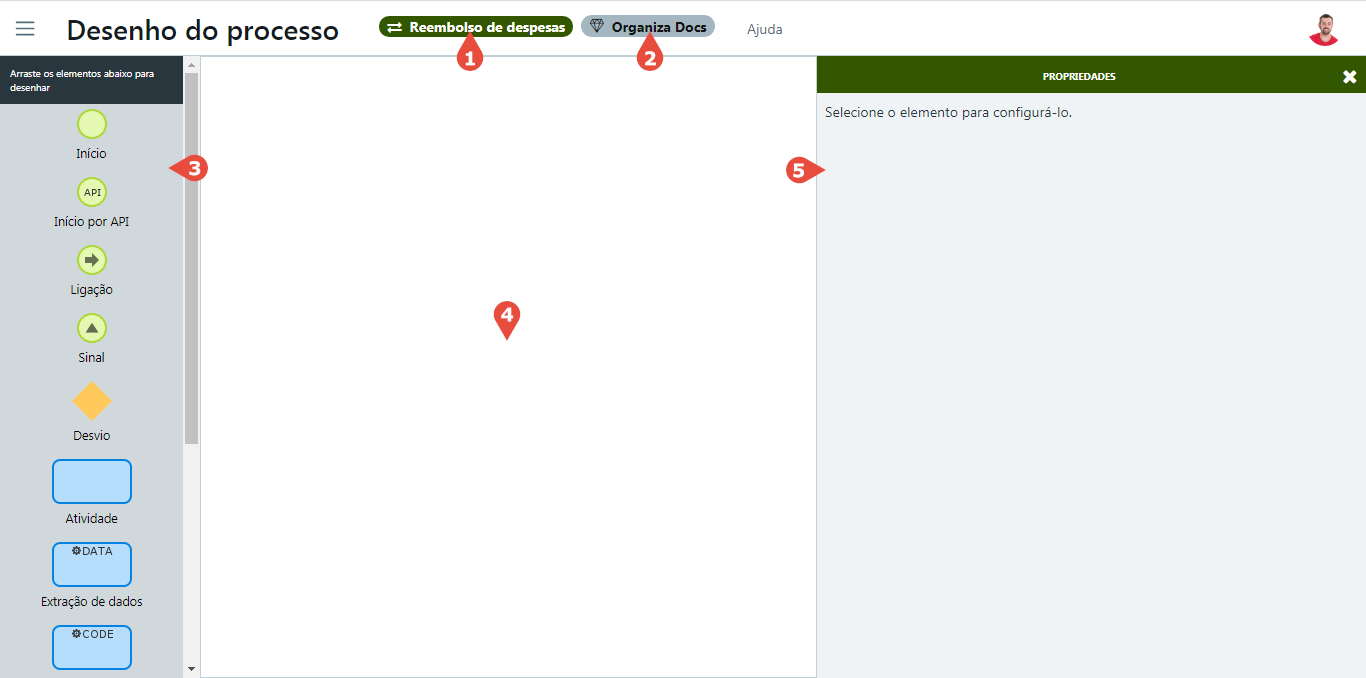 figura 2: tela de desenho do processo. |
Orientação:(1)
Nome do processo, título utilizado para identificação do processo em toda a plataforma
Organiza Prime;
(2)
Conta, trata-se a conta junto a
Organiza Prime onde está sendo contabilizado o consuno do plano de uso da plataforma;
(3)
Elementos, representam a notação grática utilizanda parta desenhar efetivamente seu processo, cada elemento determina um comportamento a ser adotado pela plataforma, permitindo a automatização do processo;
(4)
Área de desenho, local onde os elementos irão compor o desenho do processo, como se fosse uma folha de papel em branco, no caso de alteração de um desenho de processo previamente existente o mesmo será exibido neste local.
(5)
Propriedades, local onde são apresentadas as configurações de cada elemento, quando selecionado a partir da
área de desenho.
Para começar a desenhar ou incluir novos elementos ao seu desenho de processo você deverá (1)
manter o botão esquerdo do mouse pressionado sobre o elemento desejado e (2)
arrastar o elemento até o local desejado na área de desenho e soltar o botão do mouse, vide figura 3.
 figura 3: incluir novos elementos no desenho do processo. |
Você pode
atribuir um nome ao elemento, para renomear um elemento (1)
clique com o botão direito do mouse sobre o elemento e (2) selecione a opção
Atribuir Nome, vide figura 4.
 figura 4: atribuir nome. |
Após solicitar a opção para atribuir um nome ao elemento será apresentado um formulário com o nome atual do elemento, onde pode-se (1)
modificá-lo e confirmar a alteração clicando no botão (2)
Salvar, vide figura 5.
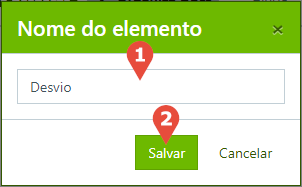 figura 5: formulário para atribuir nome. |
Ao
conectar elementos você define a sequencia ou a ordem com que as atividades/ações devem ocorrer no processo, para isso selecione o elemento de origem que após executada a atividade/ação (1)
clicando com o botão direito sobre o elemento e selecione a opção (2)
Conectar e em sequencia (3)
clique sobre o elemento destino, ou seja, a próxima atividade/ação, vide figura 6.
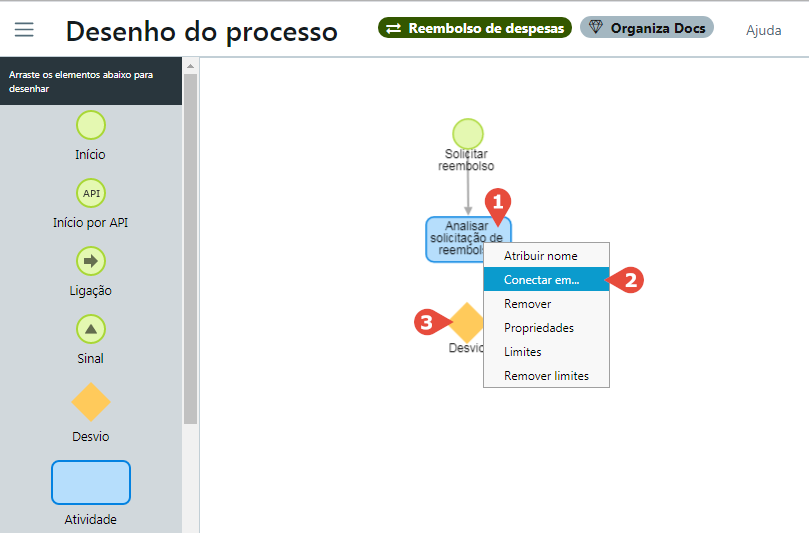 figura 6: conectar elementos. |
Para
remover um elemento, você deve (1)
clicar com o botão direito do mouse sobre o elemento que deseja remover e selecionar a opção (2)
Remover, vide figura 7.
 figura 7: remover elemento. |
Para acessar as
propriedades de um elemento, você deve (1)
clicar com o botão direito do mouse sobre o elemento que deseja acessar as suas propriedades e selecionar a opção (2)
Propriedades, após selecioná-la o painel a direta denominado de (3)
Propriedades será atualizado com as configurações do elemento selecionado, vide figura 8.
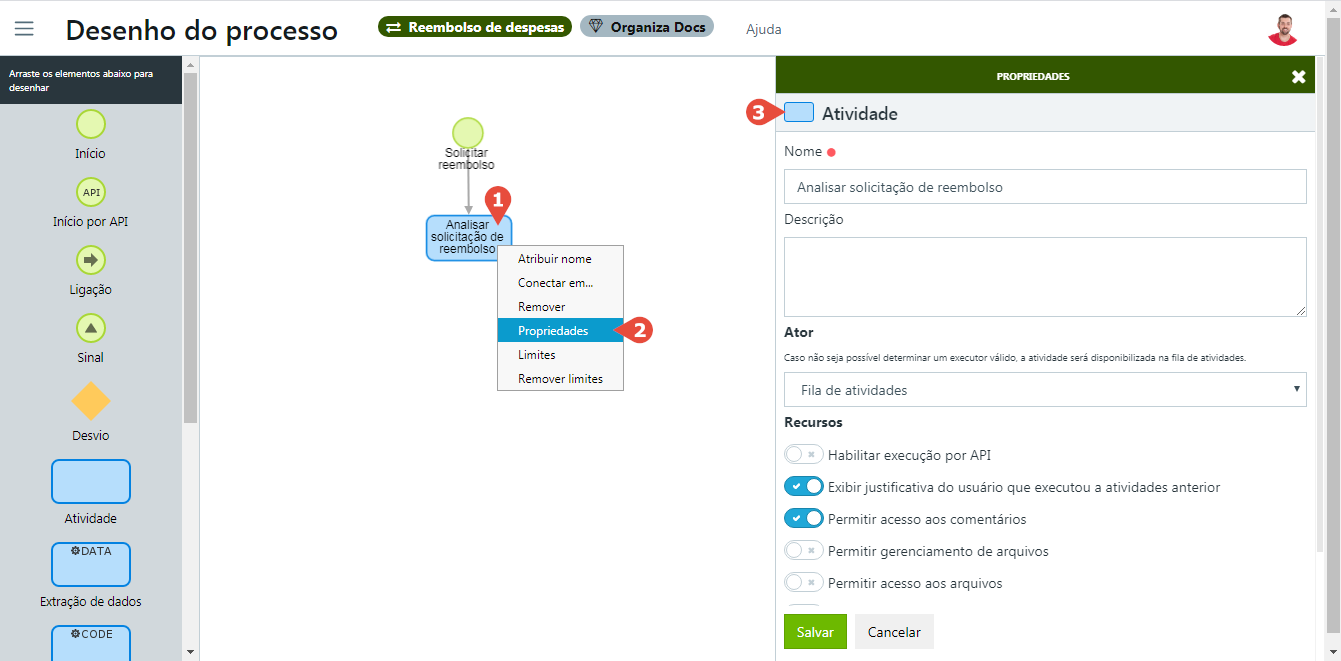 figura 8: propriedades do elemento. |